电脑上如何安装压缩包 压缩包安装软件步骤
更新时间:2024-04-22 09:07:08作者:yang
在日常使用电脑的过程中,我们经常会遇到需要安装压缩包的情况,安装压缩包可以帮助我们更加高效地管理和传输文件,因此掌握安装压缩包的方法是非常重要的。下面将介绍如何在电脑上安装压缩包及压缩包安装软件的步骤。通过简单的操作,您可以轻松地完成压缩包的安装,提高工作效率。
方法如下:
1.在网上找到需要的软件,下载文件到本地
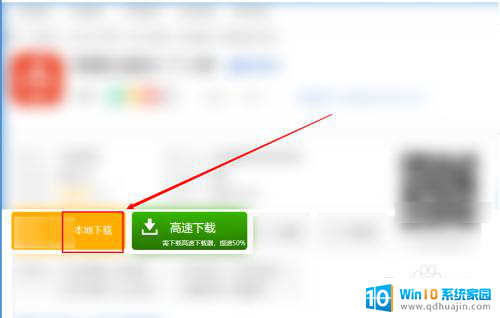
2.在本地磁盘上根据下载路径找到下载的压缩包,鼠标放到文件上面。单击右键
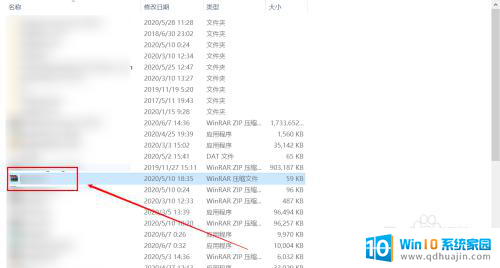
3.弹出菜单列表,鼠标点击”解压到当前文件夹“或者是解压到指定的文件夹
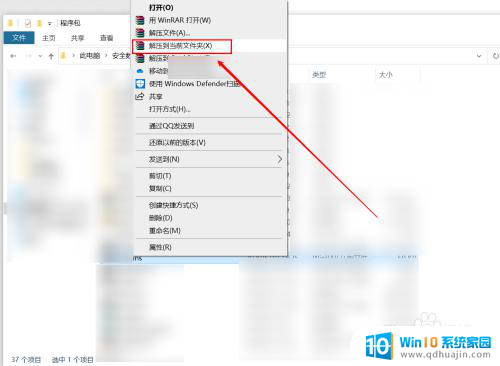
4.在解压出来的文件中找到名称是程序名称的,后缀是exe的文件。类型是应用程序的文件,双击该文件
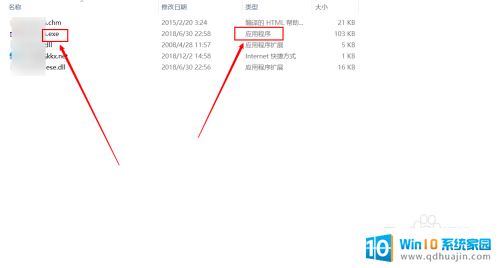
5.接着会弹出程序的安装窗口,按照正常软件的安装流程安装即可
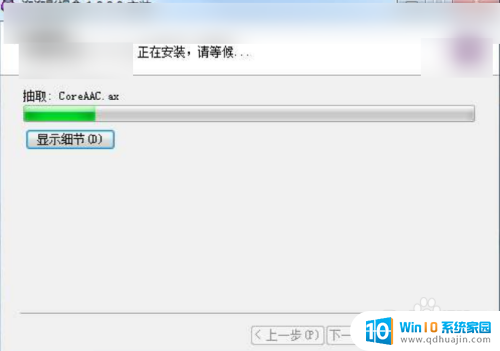
以上就是电脑上如何安装压缩包的全部内容,碰到同样情况的朋友们赶紧参照小编的方法来处理吧,希望能够对大家有所帮助。
电脑上如何安装压缩包 压缩包安装软件步骤相关教程
热门推荐
系统安装教程推荐
- 1 下载一半的安装包怎么删除 电脑安装包删除方法
- 2 win11edge浏览器active插件加载设置 edge浏览器插件安装指南
- 3 win11无法安装软件的教程 Win11升级后无法安装软件怎么办
- 4 win11怎么使用谷歌浏览器 谷歌浏览器安装教程
- 5 wim win10 安装 win10系统怎么装U盘
- 6 win11怎么也安装不上 framework3.5 win11netframework3.5安装不了怎么处理
- 7 win11不能安装太极神器 win11检测工具安装失败怎么办
- 8 win11安装到83不动了 Win11 24H2 安装 9 月更新问题
- 9 acer台式电脑安装win10教程 win10系统怎么装U盘
- 10 win11在哪里添加打印机 新电脑安装打印机步骤
win10系统推荐
- 1 萝卜家园ghost win10 64位家庭版镜像下载v2023.04
- 2 技术员联盟ghost win10 32位旗舰安装版下载v2023.04
- 3 深度技术ghost win10 64位官方免激活版下载v2023.04
- 4 番茄花园ghost win10 32位稳定安全版本下载v2023.04
- 5 戴尔笔记本ghost win10 64位原版精简版下载v2023.04
- 6 深度极速ghost win10 64位永久激活正式版下载v2023.04
- 7 惠普笔记本ghost win10 64位稳定家庭版下载v2023.04
- 8 电脑公司ghost win10 32位稳定原版下载v2023.04
- 9 番茄花园ghost win10 64位官方正式版下载v2023.04
- 10 风林火山ghost win10 64位免费专业版下载v2023.04